Optimiser Windows Defender : Comment ajouter des exclusions pour améliorer les performances
Windows Defender, intégré à Windows 10, assure une protection continue en analysant vos fichiers en arrière-plan afin de détecter la présence de logiciels malveillants. Cependant, certaines opérations, comme la compilation de code ou l’exécution de machines virtuelles, peuvent bénéficier d’une accélération. Pour cela, vous pouvez spécifier des exclusions, ce qui permettra à Windows Defender d’ignorer certains fichiers lors de ses analyses.
Les exclusions peuvent également s’avérer utiles si vous constatez des faux positifs, c’est-à-dire des fichiers légitimes incorrectement identifiés comme malveillants par Windows Defender.
Attention : Soyez prudent dans le choix des éléments à exclure. En effet, les fichiers et répertoires que vous excluez ne seront pas analysés par Windows Defender. Il est donc déconseillé d’exclure l’intégralité de votre dossier Téléchargements, par exemple!
Pour configurer les exclusions, commencez par ouvrir l’application « Sécurité Windows ». Pour cela, cliquez sur le menu Démarrer et tapez « Sécurité Windows », puis sélectionnez l’application correspondante.
Dans la fenêtre Sécurité Windows, rendez-vous dans la section « Protection contre les virus et menaces », puis cliquez sur « Gérer les paramètres ».
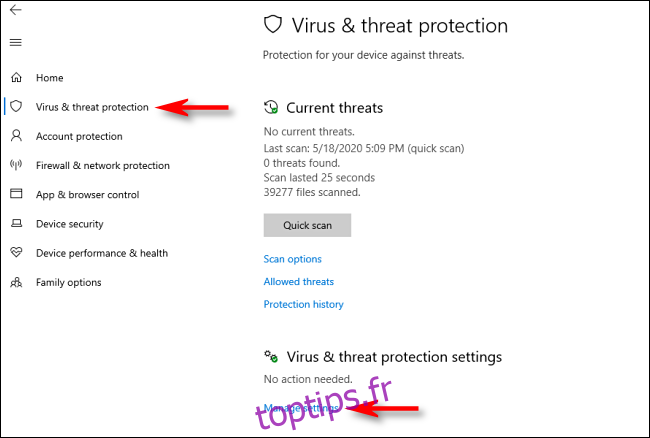
Dans les « Paramètres de protection contre les virus et menaces », faites défiler la page vers le bas et cliquez sur « Ajouter ou supprimer des exclusions ».
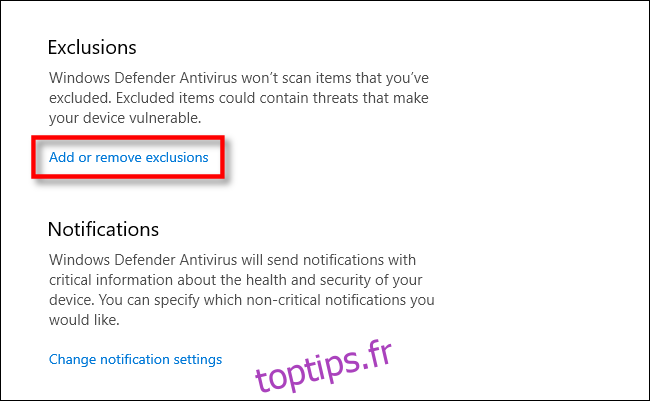
La page « Exclusions » vous permet d’ajouter ou de supprimer les éléments à exclure des analyses de Windows Defender. Pour ajouter une exclusion, cliquez sur le bouton « Ajouter une exclusion », représenté par un symbole plus (+).
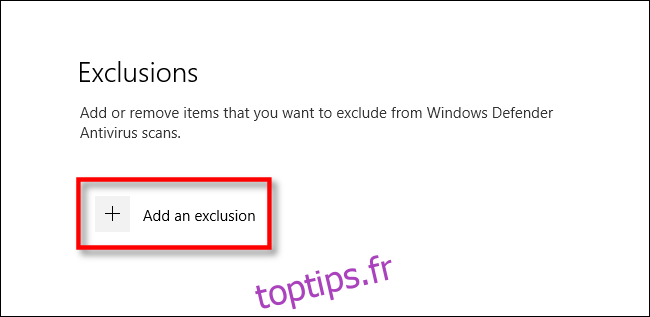
Un menu contextuel s’ouvre, vous offrant la possibilité de définir votre exclusion par fichier, dossier, type de fichier ou processus.
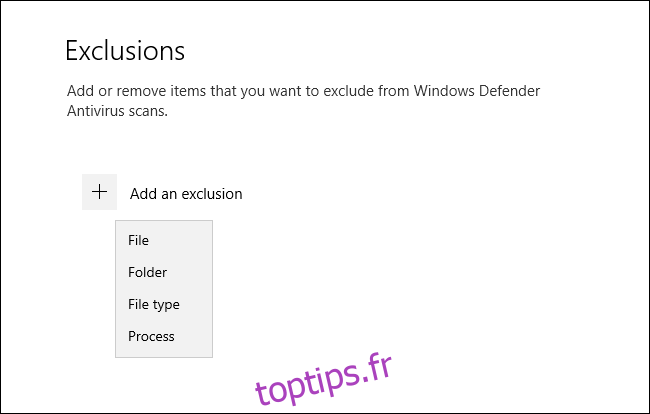
Le choix de l’option dépend de la nature de l’exclusion que vous souhaitez configurer. Voici le rôle de chaque option :
| Fichier : | Cette option ouvre une fenêtre vous permettant de sélectionner un fichier spécifique à exclure des analyses. Après avoir sélectionné le fichier, cliquez sur « Ouvrir ». |
| Dossier : | De même que l’option « Fichier », cette option vous permet de choisir un dossier entier à exclure. Le contenu du dossier et ses sous-dossiers seront également ignorés lors des analyses. |
| Type de fichier : | Ici, vous devez saisir une extension de fichier (par exemple « .MID ») pour exclure tous les fichiers de ce type. Attention, cette option est à manier avec précaution, car elle pourrait mener à l’exclusion accidentelle de classes entières de fichiers potentiellement dangereux, tels que les PDF ou DOC. |
| Processus : | Cette option vous invite à entrer le nom d’un processus (c’est-à-dire un programme en cours d’exécution, tel que « explorer.exe ») à exclure des analyses. Vous pouvez utiliser cette option si un programme sûr est constamment signalé par Defender. |
Choisissez l’option la plus adaptée à votre besoin, puis effectuez les sélections requises dans la boîte de dialogue qui apparaît.
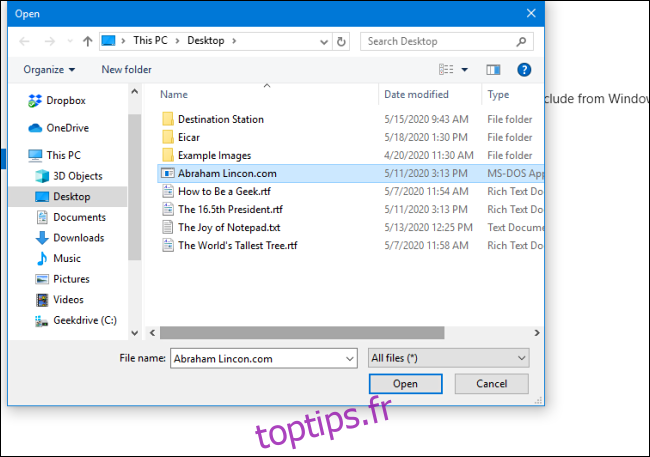
Une fois l’exclusion ajoutée, elle apparaîtra dans la liste de la page « Exclusions ».
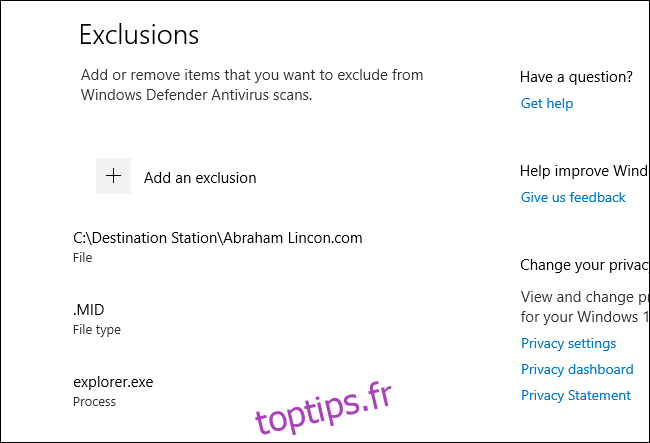
Pour supprimer une exclusion, placez le curseur de votre souris sur l’élément souhaité. Une flèche vers le bas apparaîtra, cliquez dessus et sélectionnez « Supprimer ».
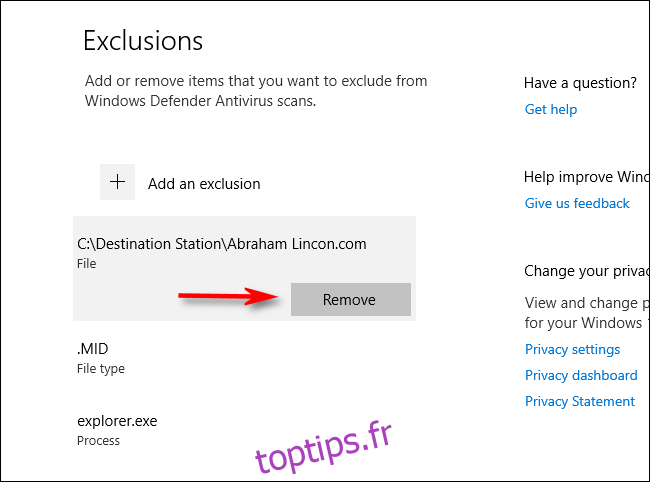
Une fois les modifications effectuées, fermez la fenêtre « Sécurité Windows ». Vos paramètres seront automatiquement enregistrés. Les éléments ajoutés à la liste d’exclusions ne seront plus analysés par Windows Defender lors des prochaines analyses.